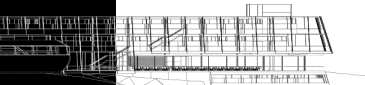|
|
|
|
Ciąg dalszy rozdziału "Praktyczne zastosowanie"
Wymiarowanie liniowe
Zawartość
Program ABISPLAN pozwala na wiele sposobów wymiarowania. W trakcie wykonywania ćwiczeń z zakresu wykorzystania makr do wstawiania gotowych elementów drzwi i okien spotkaliśmy się już z wymiarowaniem stolarki. W praktyce najczęściej spotyka się wymiarowanie liniowe umożliwiające pomiar określonych odcinków długości i opisywanie ich w postaci linii wymiarowej. Bardzo ważną cechą wymiarowania w programach ABISPLAN jest sprzężenie wymiarowania z wymiarowanymi obiektami. Przesunięcie zwymiarowanego obiektu powoduje automatyczne przeliczenie wymiaru, natomiast usunięcie obiektu - usunięcie z linii wymiarowej opisujących go punktów wymiarowych. Stwarza to komfort pracy projektantowi zwolnionemu z obowiązku ciągłej kontroli poprawności wymiarowania.
W tym ćwiczeniu przedstawimy
- jak wprowadzać wymiary ręcznie, a jak automatycznie,
- jak zmieniać kierunek wymiarowania,
- jak ustalać położenie lini wymiarowej.

Standardową jednostką wymiarowania w programie jest 1m. Użytkownik ma jednak możliwość wymiarowania w dowolnej jednostce miary. Wszystkich ustawień dokonuje się w oknie Parametry wymiarowania po kliknięciu na WYM/ WPRO/ Styl
|
Przygotowania wstępne
Podobnie jak w przypadku opisywania powierzchni pomieszczeń użytkownik musi zdecydować wstępnie w jakiej skali będzie drukowany rysunek i do tej skali dobrać parametry wymiarowania. W przypadku konieczności wydruku rysunków w innej skali istnieje możliwość zmiany parametru skali opisu funkcją WYM/ STYL.
Przed przystąpieniem do wykonania ćwiczenia

|
- Z pośród dostępnych sposobów wymiarowania wybierz ustawienie Normalne. Jest to jeden z dwóch sposobów wymiarowania liniowego. Pozwala na wymiarowanie kolejno wskazanych punktów w postaci odcinków na linii wymiarowej. Drugim typem wymiarowania liniowego jest wymiarowanie inwentaryzacyjne oznaczone jako Inwentar.. pozwalające na wymiarowanie narastające od przyjętego punktu bazowego. Do celów niniejszego ćwiczenia posłużymy się wymiarowaniem Normalnym.
|

|
- Upewnij się, że kierunek wymiarowania ustawiony jest na Poziomo. Zmianę kierunku wymiarowania dokonuje się w rolecie wyboru Kierunek dostępnej w Zielonej Listwie Parametrów funkcji WYM/ WPRO.
|

|
- Bardzo wygodną funkcją wymiarowania jest ustawienie parametru Położenie linii wymiarowej w pozycję Stałe. Pozwala to na wymiarowanie, w którym kontrolę odległości linii wymiarowych od rysunku oraz odległości między liniami użytkownik przerzuca na program. Przeciwieństwem tej metody jest ustawienie Swobodne, w którym użytkownik kliknięciem definiuje miejsce położenia linii wymiarowej.
|

|
- Ustawienia wyglądu linii wymiarowej i tekstu samego wymiaru dokonuje się w oknie Parametry wymiarowania po kliknięciu na ikonie WYM/ WPRO/ Styl. Używając tej funkcji po raz pierwszy może pozostawić te ustawienia bez zmian;
- Pozostałe ustawienia w listwie parametrów ustaw tak jak na ilustracji.
|

Aby wprowadzić wymiary do rysunku
W przypadku wymiarowania do wyszukiwania punktów charakterystycznych nie jest konieczne ich wyszukiwanie za pomocą klawiszy funkcyjnych. Wystarczy kliknąć w pobliżu punktu.
|
- Kliknij w pobliżu dowolnego punktu charakterystycznego (patrz: "Rysowanie precyzyjne".), od którego odliczona będzie Odległość linii wymiarowej. Wskazany punkt zostanie oznaczony małym białym krzyżykiem. Jeżeli wskazany punkt chcesz zmienić wciśnij na klawiaturze Backspace i ponownie kliknij w pobliżu wybranego punktu.
- Następnie kliknij po tej stronie wskazanego punktu, po której chcesz umieścić linię wymiarową. W odległości określonej w oknie Parametry linii wymiarowej zostanie wprowadzona przerywana linia w kolorze błękitnym.
- Od tej chwili każde kliknięcie w pobliżu punktu charakterystycznego spowoduje zaznaczenie na linii wymiarowej reprezentacji tego punktu.
|
Notatka: Po wprowadzeniu kilku punktów na linię wymiarową można cofnąć dowolną ich ilość wciskając odpowiednią ilość razy klawisz Backspace.

W trakcie wymiarowania możesz używać Lupy w celu powiększania fragmentów rysunku aby precyzyjniej wskazywać punkty.
|
- Na zakończenie wprowadzania punktów na linię wymiarową wciśnij klawisz F1 lub kliknij na ikonie OK (F1) w listwie podmenu. W ten sposób edytowanie punktów wymiarowych linii zostanie zakończone i wprowadzone zostaną cyfry oznaczające właściwy wymiar.
Notatka: Aby wprowadzić drugi rząd linii wymiarowych postępuj zgodnie z powyższymi punktami. W punkcie 2 zwróć uwagę, aby wskazując miejsce położenia drugiej linii wymiarowej kliknąć za uprzednio wprowadzoną linią. Dzięki pracy w trybie stałego położenia linii wymiarowych program automatycznie odmierzy właściwą odległość.
- Według powyższych punktów wprowadź wszystkie poziome linie wymiarowe jak to pokazano na rysunku rozpoczynającym to ćwiczenie.
Notatka: Linię wewnątrz obrysu rzutu wprowadź ustawiając w Parametrach linii wymiarowej opcję Położenie linii wymiarowej w pozycję Swobodne. Dzięki temu położenie linii wymiarowej wskazuje się w dowolnym miejscu kliknięciem lewym klawiszem myszy.
- Wprowadzanie pionowych linii rozpocznij od zmiany kierunku wymiarowania. W tym celu kliknij w Zielonej Listwie Parametrów na ikonie Poziomo i z rozwiniętej listwy wybierz opcję Pionowo. Dalej postępuj identycznie jak przy wprowadzaniu poziomych linii wymiarowych.
Opisany powyżej sposób wymiarowania wymagał od użytkownika kliknięcia w pobliżu każdego punktu, który miał się znaleźć na linii wymiarowej. Istnieje możliwość szybszego wymiarowania poprzez automatyczne wyszukiwanie punktów wymiarowych. W tym celu w listwie parametrów należy kliknąć na ikonie Auto. Od tej chwili wskazywanie punktów odbywa się poprzez przeprowadzenie linii przecinającej wszystkie elementy, które mają zostać zwymiarowane. Ta metoda wymiarowania jest o wiele szybsza, jednak wymaga od użytkownika umiejętności pracy na warstwach oraz umiejętności dodawania i odejmowania punktów na linii wymiarowej za pomocą funkcji +PKT i -PKT. W celu zapoznania się z tymi funkcjami odsyłamy do Podręcznika użytkownika ABISPLAN 21 - ABIS 2D.
Ciąg dalszy rozdziału po naciśnięciu klawisza "Dalej"
|